Wie kann ich Installationen von G DATA Privatanwender Produkten entfernen?
Entfernung einer G DATA Installation von Ihrem PC
Sie können Ihr G DATA Produkt auf zwei verschiedene Weisen von Ihrem PC entfernen. Zunächst gibt es die Möglichkeit der normalen Entfernung über die Windows Systemsteuerung und alternativ die Deinstallation über die Installationsdatei der Software.
Entfernung über die Windows Systemsteuerung
Anleitung für die Entfernung über die Windows-Systemsteuerung
1 |
Öffnen Sie in der Windows-Systemsteuerung Programme und Funktionen. Halten Sie die Windows Taste (siehe Bild) gedrückt und betätigen Sie zusätzlich die Taste R. |

|
||
2 |
Der Vorgang 1 öffnet das Fenster Ausführen. Geben Sie dort appwiz.cpl ein und klicken Sie auf OK. |
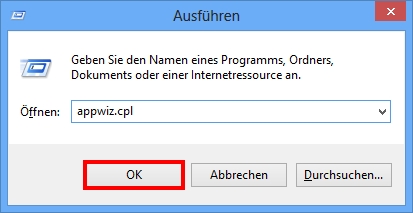
|
||
3 |
Ihnen wird nun eine Liste mit allen installierten Anwendungen auf Ihrem PC angezeigt. Suchen Sie Ihr G DATA Produkt heraus und klicken Sie es an. Es erscheint ein Deinstallieren-Knopf. Klicken Sie diesen, um die Deinstallation anzustoßen. |
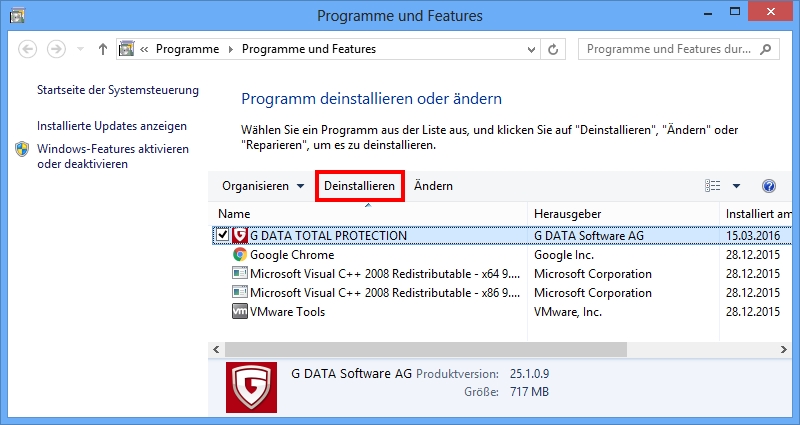
|
||
4 |
Die Deinstallation beginnt nun. Im folgenden Fenster werden Sie gefragt, ob Sie persönliche Einstellungen sowie Dateien in der Quarantäne nach der Deinstallation behalten möchten.
Klicken Sie nun auf Weiter. |
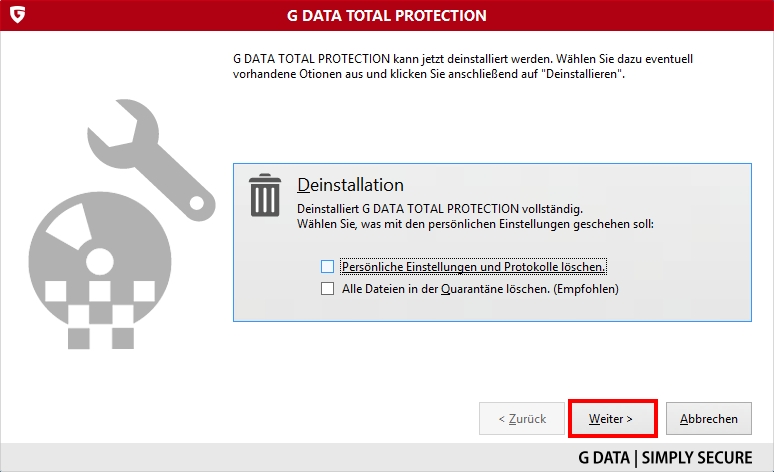
|
||
5 |
Bestätigen Sie die Entfernung Ihres G DATA Produkts, indem Sie auf Ja klicken. |
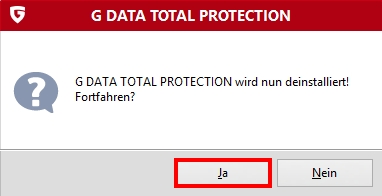
|
||
6 |
Warten Sie, bis die Deinstallation abgeschlossen ist. |
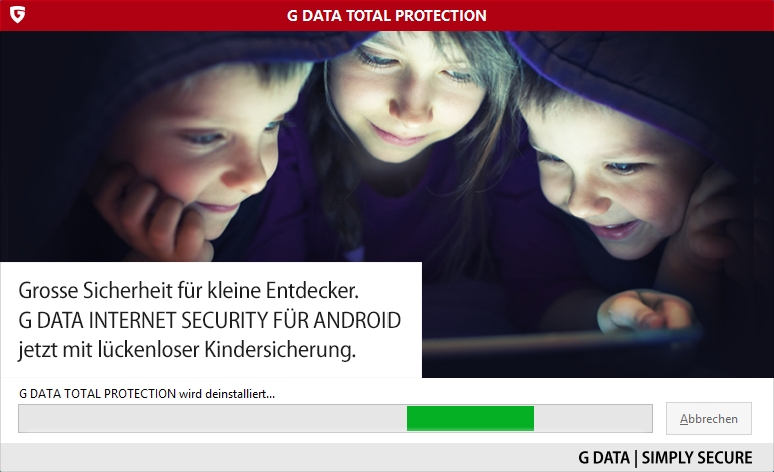
|
||
7 |
Sobald die Deinstallation abgeschlossen ist, wird das untenstehende Bild angezeigt. Klicken Sie Beenden, Ihr Computer wird daraufhin neu gestartet. |
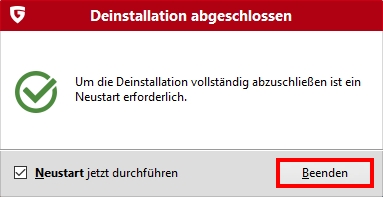
|
Deinstallation über die Installationsdatei
Sie können Ihr G DATA Produkt auch jederzeit mithilfe der Installationsdatei entfernen.
|
Wenn Sie nicht mehr über die Installationsdatei verfügen, können Sie diese hier herunterladen: |
Anleitung für die Entfernung über die Installationsdatei
1 |
Führen Sie die Installationsdatei mit einem Doppelklick aus. |
|||
2 |
Sie erhalten vermutlich eine Abfrage der Windows-Benutzerkontensteuerung, ob Sie diese Aktion zulassen möchten. Bestätigen Sie diese Meldung mit einem Klick auf Ja. |
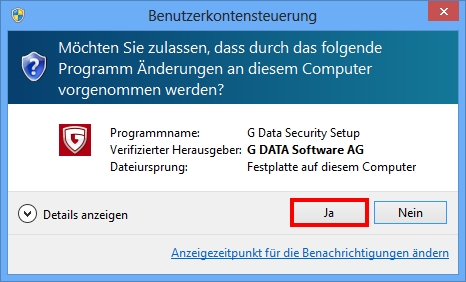
|
||
3 |
Warten Sie, bis das Setup initialisiert wurde. |
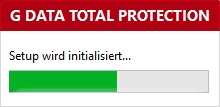
|
||
4 |
Klicken Sie auf Deinstallation und wählen Sie, ob Sie persönliche Einstellungen und Dateien in der Quarantäne ebenfalls löschen möchten.
Klicken Sie auf Weiter. |
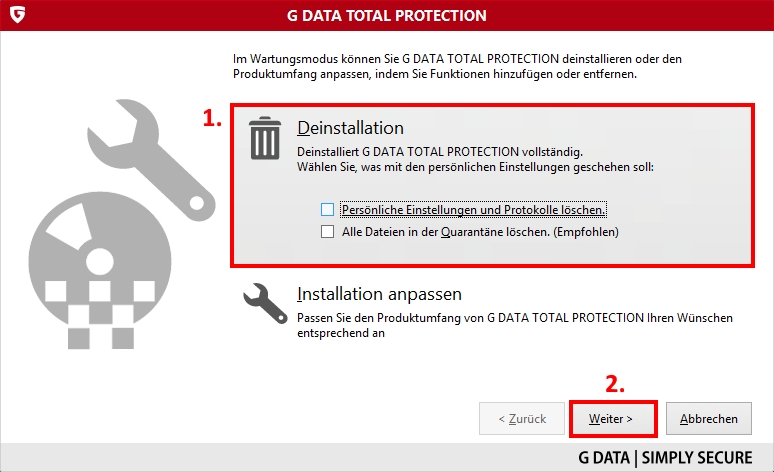
|
||
5 |
Bestätigen Sie die Entfernung Ihres G DATA Produkts, indem Sie auf Ja klicken. |
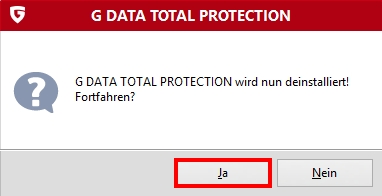
|
||
6 |
Warten Sie, bis die Deinstallation abgeschlossen ist. |
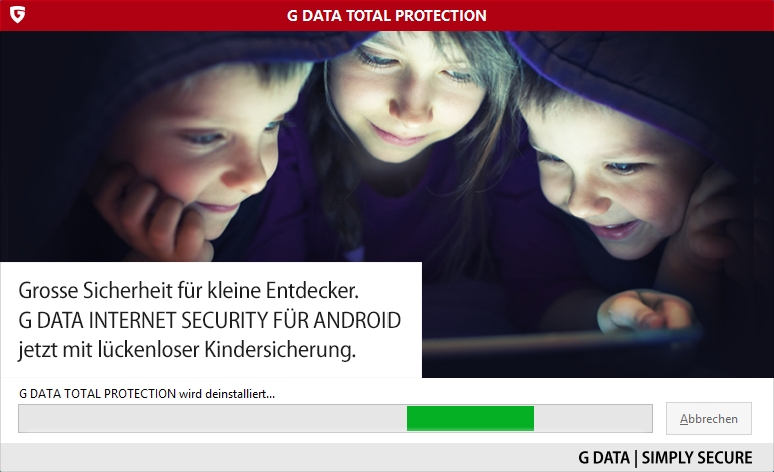
|
||
7 |
Sobald die Deinstallation abgeschlossen ist, klicken Sie Beenden. Ihr Computer wird daraufhin neu gestartet. |
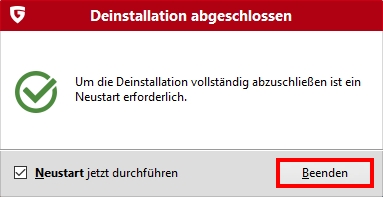
|
||
8 |
Ihr G DATA Produkt wurde nun vollständig von Ihrem System entfernt. Wenn Sie das Programm erneut installieren möchten, lesen Sie den folgenden Artikel: Installation und Aktivierung Ihres G DATA Produktes (mit bereits vorhandenen Zugangsdaten). |
|||